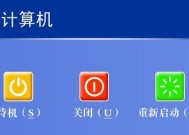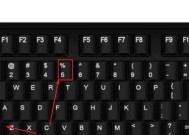擦电脑键盘和屏幕用什么?如何正确清洁电脑设备?
- 电脑技巧
- 2025-06-27
- 4
- 更新:2025-06-25 02:38:21
电脑作为我们工作和娱乐的重要工具,在使用过程中不可避免地会积累灰尘和污垢。正确清洁电脑设备,不仅能保持硬件的良好工作状态,还能延长其使用寿命。而键盘和屏幕作为电脑的主要操作界面,更需要我们细心维护。擦电脑键盘和屏幕用什么最合适?又该如何正确清洁这些电脑设备呢?本文将为大家详细介绍。
1.清洁电脑屏幕用什么材料?
在清理电脑屏幕时,首先需要选择合适且不会对屏幕造成伤害的清洁材料。一些常见的错误方法,如使用纸巾或普通的衣物,可能会刮伤屏幕或留下纤维。推荐使用以下材料:
1.1微纤维布
微纤维布是一种专业的屏幕清洁布,它柔软、不掉毛屑,可以有效清除屏幕上的灰尘和污迹,而不会对屏幕表面造成磨损。
1.2屏幕专用清洁剂
市面上销售的电脑屏幕专用清洁剂,其配方温和,不会对屏幕涂层造成损害。使用前请摇匀,并保持喷雾与屏幕之间适当的距离,避免液体直接进入设备内部。
1.3酒精棉片
在没有专用清洁剂的情况下,酒精棉片也是一个不错的选择。建议使用75%的医用酒精棉片,轻轻擦拭屏幕表面,可以有效去除指纹和细菌。

2.清洁键盘的方法和步骤
键盘是电脑上最容易藏污纳垢的部分,但也是最需要仔细清洁的设备。正确的清洁方法可以有效延长键盘的使用寿命,并保证打字的舒适性。下面是一些清洁步骤:
2.1关闭并断开电源
在开始清洁之前,请确保电脑已经关闭并断开电源,拔掉键盘连接线或关闭无线键盘电源,以确保安全。
2.2使用压缩空气清理
使用压缩空气罐吹掉键盘中的灰尘和碎屑,这是最安全且有效的清理方法。将压缩空气罐倾斜45度,从键盘上方均匀喷射,帮助灰尘从缝隙中吹出。
2.3使用微纤维布和小刷子
在没有压缩空气的情况下,可以使用微纤维布配合软毛小刷子,将表面的灰尘和污迹轻轻擦拭掉。注意,不要用力过猛,避免损坏键帽。
2.4清洁键帽
如果有顽固的污渍,可以使用少量的酒精溶液喷在微纤维布上,然后轻轻擦拭键帽表面。务必避免液体渗入键盘内部。

3.清洁电脑其他硬件设备
除了屏幕和键盘,电脑的外壳和其他硬件设备也需要定期清洁。以下是清洁电脑其他硬件设备的一些基本步骤和技巧:
3.1清洁电脑外壳
电脑外壳可以用湿微纤维布擦拭,之后用干净的干布擦干。对于轻微的污渍,可以使用软毛刷子轻轻刷去。
3.2清洁电脑主机内部
对于电脑主机内部的清洁,建议有一定知识基础的用户在断电状态下进行。使用压缩空气清理风扇、散热片和主板表面的灰尘。
3.3清洁外接设备
鼠标和其他外接设备也可以用微纤维布进行日常清洁。对于有按钮和缝隙的部分,可使用小刷子或棉签进行清理。

4.维护与保养建议
为了保持电脑设备的长期清洁和良好性能,以下是一些实用的保养建议:
4.1定期清洁
建议至少每月对电脑的屏幕、键盘和外壳进行一次深度清洁,以防止灰尘积累。
4.2使用防尘措施
可以为键盘配备防尘罩,或者在不使用电脑时使用屏幕保护膜,减少灰尘和污垢的侵入。
4.3避免液体接触
在清洁过程中,要确保不使用过多的液体,防止液体渗透进电脑内部造成短路或损坏。
4.4使用专业工具
考虑购买专业的电脑清洁工具包,例如清洁刷、压缩空气罐等,这些工具能更有效地进行日常的清洁工作。
综上所述,擦电脑键盘和屏幕需要正确选择清洁材料和工具,并遵循一定的步骤。只要按照本文介绍的方法操作,就能轻松维护电脑设备的清洁与健康。记住,定期的保养和正确的清洁习惯,是保证电脑长期稳定运行的关键。